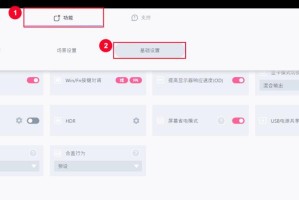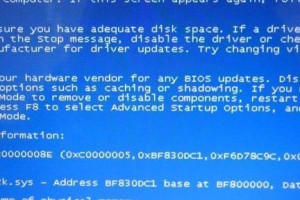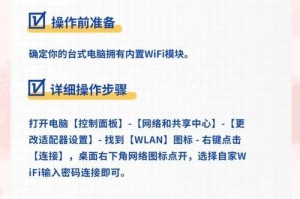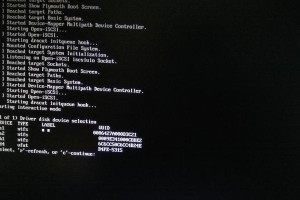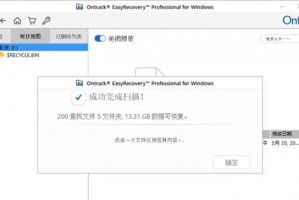计算机操作系统是电脑运行的核心组件,但长期使用后可能会出现各种问题,如系统崩溃、运行缓慢等。重装Win7系统是一种解决这些问题的有效方法。本文将为大家介绍如何轻松重装Win7系统,以解决电脑使用中遇到的各种困扰。
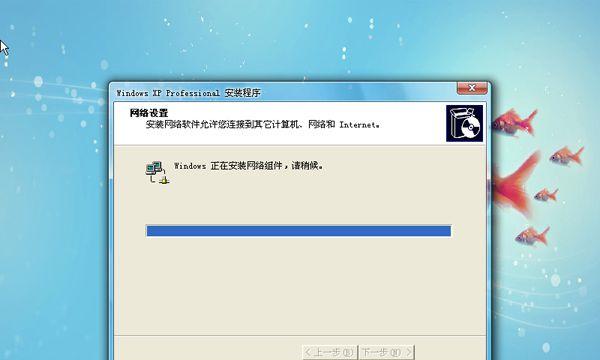
备份重要文件和数据
在进行系统重装前,首先应该备份重要的文件和数据,避免在重装过程中丢失关键信息。可以通过将文件复制到外部存储设备或云盘来完成备份。
了解系统要求及准备安装光盘/镜像
在进行Win7系统重装之前,需要了解系统的最低配置要求,并准备好相应的安装光盘或镜像文件。确保系统兼容性和安全性。

插入安装光盘/启动镜像文件
将Win7安装光盘插入计算机的光驱,或将启动镜像文件写入U盘,并插入计算机。
重启计算机并设置启动顺序
重启计算机,进入BIOS设置界面,将启动顺序设置为光驱或U盘优先启动。
选择启动方式
按照提示选择“启动”或“从光盘/USB启动”,进入系统安装程序。
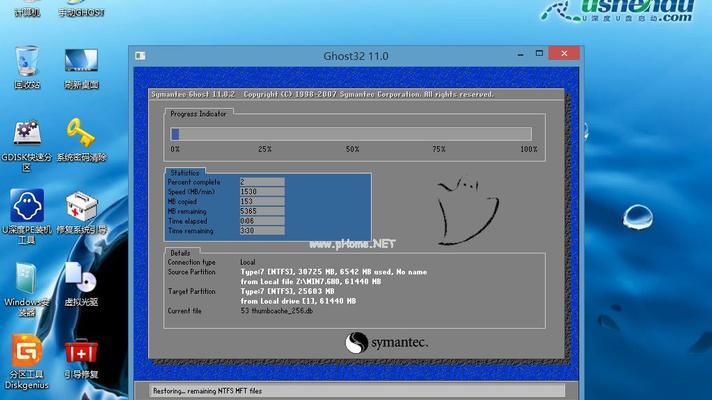
选择语言和键盘布局
在系统安装程序中,选择所需的语言和键盘布局,点击“下一步”继续。
点击“安装”
在安装程序欢迎页面点击“安装”按钮,开始系统安装过程。
同意许可协议
阅读并同意Win7系统许可协议,勾选“我接受许可协议”选项,点击“下一步”。
选择安装类型
在安装类型页面,选择“自定义(高级)”选项,以进行全新的系统安装。
创建新分区
根据个人需要,在磁盘分区页面上选择“新建”来创建新的系统分区。
选择安装位置
选择刚刚创建的分区,并点击“下一步”继续安装。
等待安装完成
系统开始自动安装,这个过程可能需要一段时间,请耐心等待。
设置用户名和密码
在系统安装完成后,设置计算机的用户名和密码,确保系统的安全性。
更新系统补丁
系统安装完成后,及时更新系统补丁和驱动程序,以保证系统的稳定性和安全性。
恢复个人文件和数据
在完成系统安装和更新后,将之前备份的文件和数据导入计算机,恢复个人的工作环境。
通过以上步骤,我们可以轻松地完成Win7系统的重装,解决电脑使用过程中遇到的各种问题。重装系统可以提高电脑的性能和稳定性,使电脑重新焕发新生。同时,在进行系统重装前一定要备份重要文件和数据,以免丢失关键信息。希望本文能够帮助大家更好地应对电脑系统问题,享受顺畅的电脑使用体验。